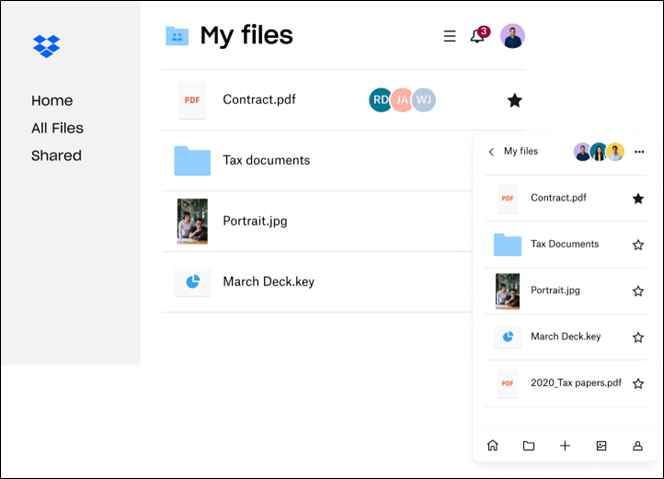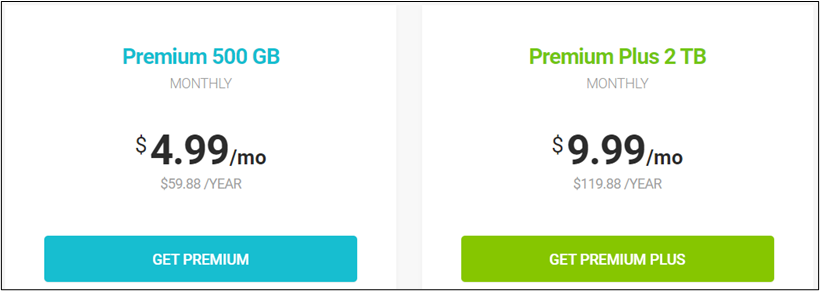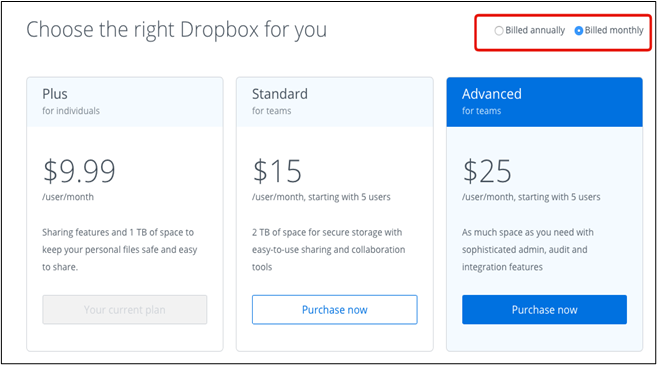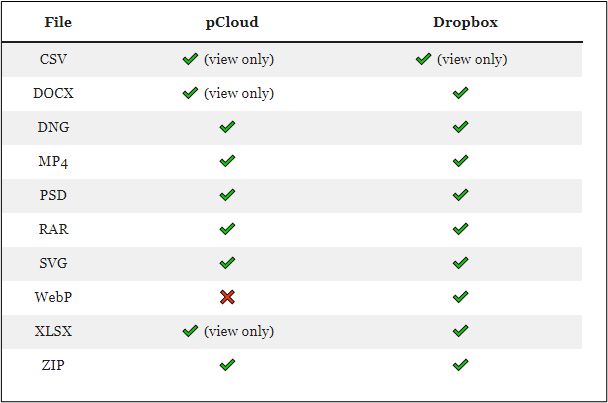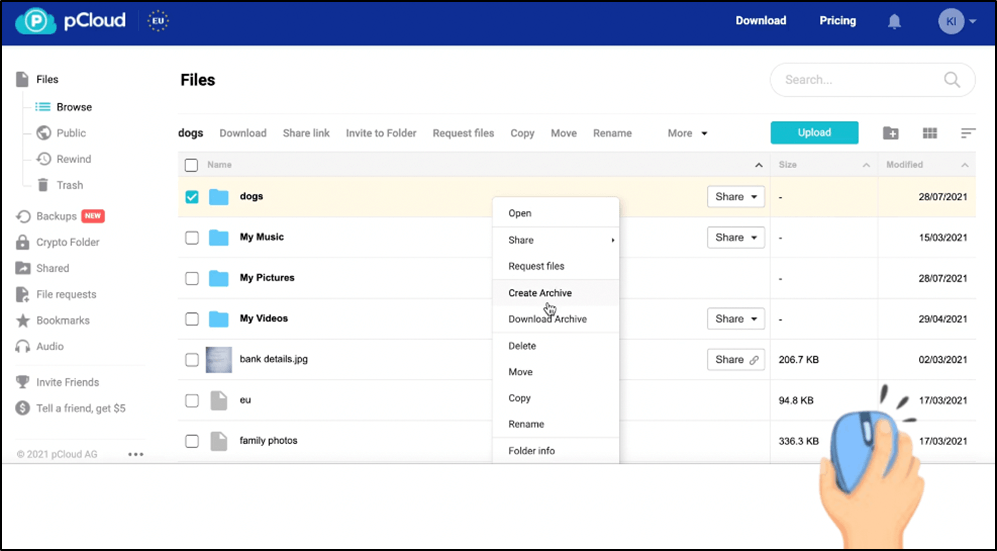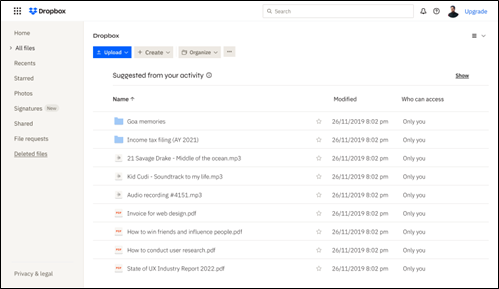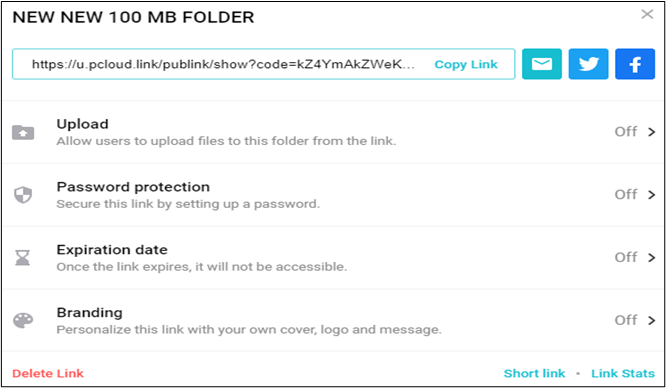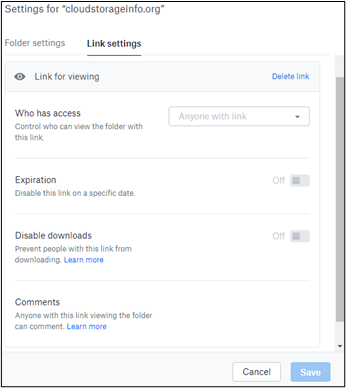Pcloud vs Dropbox is het nieuwe gesprek van de dag onder techliefhebbers. Enerzijds is Dropbox een begrip in cloudopslag met meer dan 500 miljoen gebruikers. Aan de andere kant pCloud, dat in een mum van tijd voorbij de 10 miljoen gebruikers is geracet. Beide software hervormen de cloudopslagindustrie door de introductie opwindende functies om de massa aan te trekken. Door praktische ervaring laat dit artikel van EaseUS u zien hoe de pCloud versus Dropbox gaat.
Overzicht van pCloud & Dropbox
PCloud biedt een ongelooflijke hoeveelheid gegevensopslag samen met end-to-end encryptie. Voor onfeilbare gegevensbeveiliging voegt u ook versleutelingen aan de clientzijde toe. De andere functies van bestandssynchronisatie, terugspoelen en prullenbak en het delen van gegevens zijn ook van wereldklasse.
![pcloud]()
DropBox is de pionier op het gebied van gegevensopslag. De software is eenvoudig maar zeer effectief in gebruik. Het gebruikt een open benadering om te integreren met verschillende applicaties van derden voor formele samenwerkingen. Deze functies zijn gunstig voor professionele documentatie.
![dropbox]()
Deze blog vergelijkt alle kritieke functies van pCloud en Dropbox om u te helpen de juiste beslissing te nemen. Daar gaan we.
Dropbox versus pCloud: diepgaande vergelijking
In deze sectie hebben we meerdere aspecten van Dropbox en PCloud voor je vergeleken.
Hier is de vergelijking van kritieke functies van pCloud versus Dropbox.
Opmerking: het vinkje geeft aan welke software beter is in de onderwerpfunctie.
Verdere details vindt u hieronder:
1. Prijs
De gratis versie van PCloud biedt 3 GB opslagruimte. Het heeft drie premium-versies; 500 GB, 2 TB en een Business-versie. U kunt voor elke versie maand- en jaarabonnementen kopen. De maandelijkse prijs is $ 4,99 voor de 500 GB-versie, $ 9,99 voor de TB-versie en dezelfde $ 9,99 voor de Business-versie.
![prijs]()
De gratis versie van Dropbox biedt 2 GB opslagruimte, minder dan pCloud. Als het gaat om premium abonnementen, biedt het echter een breed scala aan opties. U kunt gebruikmaken van een single-person plus-abonnement voor $ 11,99 / maand en een gezinsabonnement (maximaal 6 personen) voor $ 19,99 / maand.
Het biedt professionele, standaard- en geavanceerde versies voor meer geavanceerd werk. Hun maandelijkse kosten zijn respectievelijk $ 9,99, $ 15 en 25 $ per gebruiker.
![prijs]()
2. Beveiliging
PCloud is een van de veiligste cloudruimtes die momenteel beschikbaar zijn. Het volgt zero-knowledge cloudopslag in rust encryptie . Dit betekent dat de gebruikers volledige controle hebben over hun gegevens en dat niemand er toegang toe heeft zonder expliciete toestemming. De software maakt gebruik van een TLS/SSL- gecodeerd kanaal voor veilige gegevensoverdracht om onderschepping tijdens de overdracht te voorkomen.
PCloud biedt datacenters in de VS en Europa voor hoge beveiliging en hogere snelheid. In deze kanalen worden uw gegevens in drie afzonderlijke exemplaren opgeslagen. Simpel gezegd, uw pCloud is altijd 100% veilig.
Dropbox biedt geen zero-knowledge encryptie. Het vertrouwt op 256-bits AES-codering en 2FA-authenticatie voor gegevensbeveiliging. Je kunt ook een Dropbox-kluis toevoegen om de beveiliging te versterken. Maar toch kunnen uw bestanden worden gehackt.
Als het gaat om gegevensbeveiliging, heeft pCloud een duidelijke voorsprong.
3. Bestandsformaten
PCloud ondersteunt de meeste belangrijke bestandsindelingen. Het kan MP4-, PSD-, RAR-, SVG- en ZLP-bestanden openen en bewerken. Het kan alleen CSV-, DOCX- en XLX-bestanden bekijken. Aangezien de meeste professionele bestanden in DOCX- of XLX-indeling zijn, is het niet ideaal voor professioneel werk.
Dropbox kan MP4-, PSD-, RAR-, SVG-, ZLP-, DOCX- en XLX-bestanden openen en bewerken. Het kan worden geïntegreerd met Microsoft Office en Google Workspace, waardoor het dé software is voor professionals.
![bestandsformaten]()
Door een reeks bestandsindelingen aan te bieden, overtreft Dropbox de pCloud.
4. Ondersteunde platformen
PCloud is beschikbaar op alle populaire besturingssystemen. Het kan werken op Windows-, macOS-, iOS- en Andriod-besturingssystemen. Ter vergelijking: Dropbox is beschikbaar voor Windows, macOS, iOS, Android, Linux en Windows Phones.
5. Koppel
De interface is een essentieel onderdeel van de gebruikerservaring. Een gemakkelijk te begrijpen interface vergemakkelijkt een snelle bediening en klanttevredenheid. PCloud heeft een eenvoudige interface die alle gegevensbestanden in het midden toont. Alle aangeboden pCloud-services zijn aan de linkerkant beschikbaar. U kunt elk van deze bewerkingen kiezen en ze uitvoeren op uw gegevensbestand.
![pcloud-interface]()
DropBox heeft een meer ingewikkelde en gedetailleerde interface. U kunt recente bestanden en bestanden met een ster vinden op het hoofdscherm. Het midden toont een bestandenlijst en opties om een nieuw bestand te uploaden/aan te maken. De geavanceerde opties vereisen een scherpere blik.
![dropbox-interface]()
6. Bestandssynchronisatie
PCloud genereert een virtuele schijf om alle bestanden op te slaan. Het neemt geen ruimte in beslag op uw harde schijf. U kunt bestanden uit deze ruimte toevoegen, bewerken en verwijderen. Vanwege de elite-synchronisatiefuncties worden alle wijzigingen die in de virtuele schijf zijn aangebracht, toegepast op uw apparaten en websitedashboards.
Met PCloud kunt u ook elke specifieke map op uw pc synchroniseren ; u kunt gegevens uit deze map in de cloud opslaan zonder deze naar een virtuele schijf te kopiëren. De gebruikers kunnen bestanden rechtstreeks vanuit pCloud delen met hun collega's.
Dropbox biedt een selectieve synchronisatie, wat betekent dat je kunt kiezen welke bestanden worden opgeslagen op een harde schijf en cloudopslag en welke alleen in cloudopslag worden opgeslagen. Het biedt echter geen synchronisatie van een specifieke map. U kunt de opgeslagen bestanden rechtstreeks vanaf het bureaublad delen.
7. Bestanden delen
Pcloud biedt zeer intuïtieve opties voor het delen van bestanden. U kunt een persoon of een groep uitnodigen om te delen terwijl u de volledige controle in handen houdt. U kunt wachtwoorden, vervaldatums, linkstatistieken, korte links en uploadbeperkingen voor een gedeeld bestand/link instellen.
![bestanden delen]()
Met deze voorwaarden kunt u het bestand op drie manieren delen.
- Uitnodigen voor een map: u kunt uw collega's uitnodigen voor de map die u wilt delen. U kunt ze naar wens laten bekijken, bewerken, verwijderen of downloaden.
- Een link delen: u kunt een hyperlink maken om het bestand met anderen te delen. De ontvangers kunnen de link openen en toegang krijgen tot deze bestanden zonder een geïnstalleerde pCloud-app.
- Bestand aanvragen: dit is handig wanneer u gegevensbestanden van anderen nodig heeft. U kunt een pCloud-maplink naar uw groep genereren. Ze kunnen het openen en daar de benodigde bestanden uploaden.
Dropbox loopt niet ver achter bij het delen van bestanden. Hiermee kunt u wachtwoorden, vervaldatums, watermerken en verkeersanalyse instellen op een gedeeld bestand. U kunt zelf bepalen of u wilt dat anderen een bestand kunnen bekijken of bewerken.
![instellingen koppelen]()
Er zijn slechts twee belangrijke opties voor het delen van bestanden beschikbaar.
- Een link delen: u kunt een link genereren naar geselecteerde bestanden of mappen. Mensen kunnen de link openen om deze bestanden te bekijken/bewerken.
- Uitnodigen voor een map: u kunt een persoon of groep uitnodigen voor een specifieke map. Zij kunnen de gegevens uploaden en bewerken met uw toestemming.
8. Recycling
Pcloud bevat functies voor terugspoelen en prullenbak. Door het terugspoelen hebben gebruikers gratis toegang tot alle bestanden van de afgelopen 30 dagen. Als u bijvoorbeeld een bepaald bestand niet kunt vinden, kunt u het opzoeken in de browsegeschiedenis van de dag waarop u het voor het laatst hebt geopend.
Prullenbak gaat over het herstellen van de verwijderde gegevens. Net als Rewind kan het ook bestanden van de afgelopen 30 dagen herstellen. Om verder terug te gaan, moet u extra kosten betalen.
DropBox biedt ook bestandsherstel van de afgelopen 30 dagen. De premiumplannen kunnen echter een verlengde herstelperiode geven.
Na deze analyse is ons eindoordeel als volgt:
PCloud en Dropbox zijn beide hoogwaardige software voor cloudopslag, volledig in staat om uw kritieke gegevens te beveiligen. Beiden hebben echter hun eigen sterke punten. De pCloud overtreft zijn rivaal op het gebied van gegevensbeveiliging, het delen van bestanden, het synchroniseren van bestanden en betaalbaarheid. Dit maakt het ideaal voor persoonlijk gebruik. Dropbox is beter in het ondersteunen van meerdere bestandsindelingen, besturingssystemen, interface-opties en gegevensherstel. Voor professionals en bedrijven is Dropbox een iets betere keuze .
Deel het met je vrienden als het nuttig voor je is:
Hoe u een back-up van uw bestanden naar de cloud kunt maken
Tot nu toe hebben we de vergelijking van pCloud en Dropbox-cloudopslag besproken. Om een back-up te maken van uw gegevens in een van beide clouds, heeft u back-upsoftware nodig. Op basis van de hoogwaardige en efficiënte overdrachtssnelheid raden we aan om EaseUS Todo Backup Home , bekroonde back-upsoftware, te gebruiken. De software is compatibel met Windows 7,8,10 en 11.
EaseUS Todo Backup Home biedt een back-up met één klik met een onmiddellijke hersteloptie voor Windows-pc's. U kunt bestanden, schijf/partitie en systeemback-up opslaan in cloudopslag. De software voert ook disk-imaging en systeemklonen uit. Alle gegevens zijn 100% veilig en kunnen overal ter wereld worden hersteld. Hier volgen enkele andere waardevolle kenmerken van deze back-upsoftware:
Volg nu de onderstaande stap om een back-up van uw bestanden naar de cloud te maken:
Stap 1. Om het back-upproces te starten, klikt u op de knop Back-upinhoud selecteren .
Stap 2. Er worden vier gegevensback-upcategorieën weergegeven: Bestand, Schijf, OS en Mail.
Stap 3. Lijsten met zowel lokale als netwerkbestanden worden aan de linkerkant van het scherm weergegeven. De map uitbreiden zodat u de bestanden kunt kiezen waarvan u een back-up wilt maken.
Stap 4. Volg de aanwijzingen op het scherm en kies de plaats waar u de back-up wilt opslaan.
Zorg ervoor dat de back-up versleuteld is en stel het back-upschema in door te klikken op Opties in Back-upopties . U kunt er ook voor kiezen om de back-up op een bepaald tijdstip te starten in Back-upschema door op Opties te klikken. Er zijn veel andere aanpasbare opties waar u naar kunt kijken.
Stap 5. U kunt het back-upbestand opslaan op uw computer, in de cloudservice van EaseUS of op een netwerkopslagapparaat (NAS).
Stap 6. Met EaseUS Todo Backup kunnen klanten back-upkopieën van hun bestanden opslaan op een externe clouddrive of op de eigen cloudopslag van het bedrijf.
Als u een back-up van uw gegevens wilt maken op een clouddrive van derden, selecteert u Local Drive en scrolt u omlaag om Cloud Device toe te voegen. Vul dan je accountgegevens in.
![Back-up naar de cloud]()
Klik op EaseUS Cloud, meld u aan en log in met uw EaseUS-account als u back-upbestanden wilt opslaan in de eigen cloudopslagdienst van EaseUS.
Stap 7. Klik op Back-up nu om een back-up te starten. Wanneer het back-upproces is voltooid, wordt het weergegeven als een kaart aan de linkerkant van het scherm. Als u met de rechtermuisknop klikt, ziet u meer over hoe u de back-uptaak in meer detail kunt afhandelen.
Na het lezen van dit artikel ben je misschien geïnteresseerd in:
Om dingen af te ronden
pCloud vs Dropbox is de clash of titans in de cloudopslagindustrie. Dit artikel biedt een gedetailleerde vergelijking van beide software. We hebben hun prijs, beveiliging, bestandsindelingen, ondersteunde platforms, interface, bestandssynchronisatie, bestandsdeling en recyclingfuncties vergeleken. Lees het en kies de beste optie voor jezelf.
U kunt de EaseUS Todo Backup gebruiken om de gegevens op elke software op te slaan. U kunt uw bestanden, schijven en besturingssysteem volledig beveiligen. Installeer de EaseUS Todo Backup vandaag nog en elimineer alle problemen met gegevensverlies.
Veelgestelde vragen over pCloud versus Dropbox
Dit zijn de meest gestelde webvragen over de vergelijking tussen pCloud en Dropbox.
1. Wat is beter pCloud of Dropbox?
Het hangt af van uw behoefte. Voor persoonlijk gebruik is pCloud beter vanwege zijn veiligheid en veelzijdigheid. Voor professioneel/zakelijk gebruik moet je Dropbox gebruiken vanwege de mogelijkheid om samen te werken met alle bestandsindelingen en besturingssystemen.
2. Is pCloud veiliger dan Google Drive?
De pCloud maakt gebruik van 256-bits AES-codering in rust en TLS-kanalen voor gegevensoverdracht. Google Drive gebruikt in rust alleen 128-bits AES. Dus pCloud is absoluut veiliger dan Google Drive.
3. Is pCloud beter dan OneDrive?
Als het gaat om opslag en gegevensbeveiliging, is pCloud beter dan One Drive. Gaat het om integratie met Microsoft Office en Google Workspace, dan kun je ook voor One Drive gaan.
![EaseUS Data Recovery Wizard]()
![EaseUS Data Recovery Wizard for Mac]()
![EaseUS Partition Manager Pro]()
![EaseYS Partition Manager Server]()
![EaseUS Todo Backup Workstation]()
![EaseUS Todo Backup Advanced Server]()